전에 같은 질문을 한 적이 있습니까? 초보자의 경우 Audible 앱에서 책을 다운로드하는 방법을 아는 것은 확실히 필수입니다. 도움이 될 가이드를 찾고 계셨다면 올바른 페이지를 찾아오셨습니다.
오디오북은 이제 새로운 트렌드를 만들고 있습니다. 요즘에는 특정 이야기 등을 읽고 싶어 실물 책을 가져오는 사람들이 더 이상 없습니다. 좋아하는 책을 휴대용 기기와 가제트에 보관할 수 있기 때문입니다. 학교로 여행을 가거나 일과로 가는 동안 교통 체증이 있는 경우 헤드폰이나 자동차 스피커를 켜고 다운로드하여 저장한 오디오북을 스트리밍할 수 있습니다! 이제 어떤 오디오북 스트리밍 플랫폼을 사용해야 할까요? 글쎄, Audible을 사용해 보지 않겠습니까?
Audible은 사용자가 다양한 장르와 아티스트의 여러 타이틀을 즐길 수 있는 매우 인기 있는 플랫폼입니다. 실제로 구독자가 Audible 계획 중 하나에 등록하여 얻을 수 있는 많은 이점이 있습니다. Audible 앱을 사용할 때의 좋은 점은 특전 외에도 앱에 실제로 매우 사용자 친화적인 UI가 있어 Audible 오디오북 구매 및 다운로드를 포함하여 모든 것을 쉽게 처리할 수 있다는 것입니다.
Audible 구독자라면 앱이 제공할 수 있는 모든 특전을 본 적이 있을 것입니다. 이제 Audible 앱에서 책을 다운로드하는 방법에 대해 더 알고 싶으시다면 걱정하지 마세요. 저희가 이 포스트에서 준비한 내용이니 계속 지켜봐 주시기 바랍니다.
컨텐츠 가이드 1부. Audible 앱에서 책을 다운로드하는 방법은 무엇입니까?2부. 언제든지 들을 수 있는 가청 책을 다운로드하는 방법3 부. 개요
책을 다운로드하는 과정 가청 앱 사실 너무 쉽지만 절차를 진행하기 전에 먼저 Audible 앱에서 원하는 오디오북을 얻거나 구매하는 과정에 대해 안내해 드리겠습니다.
Audible의 구독 계획 중 하나를 구독했다면 책을 구입하기 위해 매월 적립할 수 있는 크레딧을 사용할 수 있다는 것을 알게 될 것입니다. 걱정하지 마십시오. 크레딧을 사용할 수 있을 때마다 또는 비용이 청구되면 알림을 받게 됩니다. 계정에 사용 가능한 크레딧이 있으면 원하는 오디오북을 "위시 목록"에 추가할 수 있습니다.
앱을 탐색하고 구매할 오디오북을 찾는 동안 크레딧을 사용하여 구매하려는 경우 각 오디오북의 비용이나 가격을 쉽게 확인할 수 있습니다. 이를 통해 오디오북을 구입할 여유가 있는지 여부를 훨씬 쉽게 평가할 수 있습니다.
다음을 통해 오디오북을 구매하는 과정이 있습니다. Audible 웹 사이트.
1 단계. 컴퓨터의 브라우저로 이동한 다음 Audible 구독 자격 증명을 사용하여 Audible 계정에 로그인합니다. 그때까지 사용 가능한 오디오북 검색을 시작할 수 있습니다.
2 단계. 모든 타이틀에 "장바구니에 추가" 버튼이 표시됩니다. 특정 오디오북을 장바구니에 추가하려면 이것을 탭하세요. 그러나 이미 사고 싶은 책이 있다면 즉시 "$에 지금 구매"를 클릭할 수 있습니다. 그러면 앱이 해당 책에 대한 결제 페이지로 이동합니다.
3단계. 장바구니에 추가를 마치면 화면 상단에 있는 "장바구니" 아이콘을 눌러 추가된 오디오북을 검토할 수 있습니다. 사용 가능한 크레딧이 있는 경우 Audible 앱은 이 크레딧을 사용하여 구매를 처리합니다. 이제 장바구니에 추가한 모든 책을 구매하기에 충분하지 않은 경우 앱에 구매를 계속할 수 있는 소계가 표시됩니다. 크레딧을 사용하여 받을 책과 현금 또는 카드로 지불할 책을 선택할 수 있습니다.
4단계. "Proceed to Checkout" 버튼을 눌러 구매를 진행하세요.
5단계. 먼저 모든 것을 검토하십시오. 세부 정보가 올바른지 확인한 후 "구매 완료" 버튼을 선택합니다. 변경할 항목이 더 있는 경우 대신 "항목 편집" 버튼을 탭하십시오.
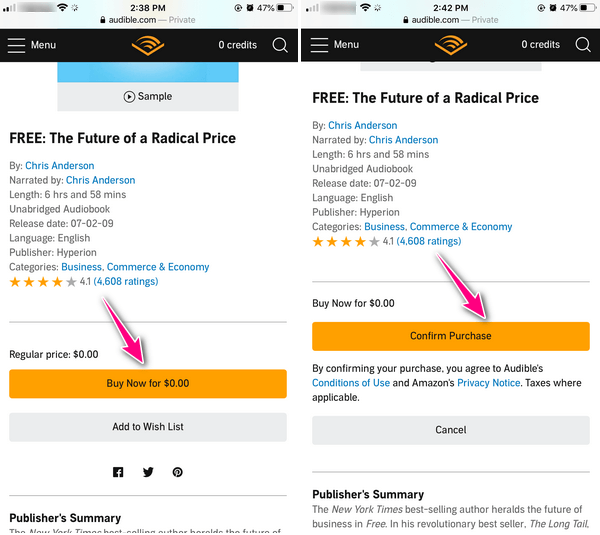
위의 XNUMX단계를 수행하면 구매가 성공했음을 보여주는 페이지가 표시됩니다. 이제 라이브러리에서 오디오북을 보고 다운로드를 시작할 수 있습니다.
물론 컴퓨터나 휴대용 장치에서 앱을 사용하여 Audible 오디오북을 구입할 수도 있습니다. 안드로이드 및 iOS 기기.
1 단계. Audible 앱에서 스토어 또는 생성된 위시리스트로 이동한 다음 "$에 지금 구매" 버튼을 클릭하여 오디오북을 개별적으로 구매할 수 있습니다. 여기서 차이점은 Audible 앱에 "장바구니"가 없다는 것입니다.
2 단계. 화면이 나타납니다. "구매 확인" 버튼을 체크해야 합니다.
3단계. 그런 다음 구매 프로세스의 다음 단계를 표시하는 확인 화면이 표시됩니다.
4단계. 휴대용 기기(Android 또는 iOS 가젯)를 사용하는 경우 "라이브러리" 옵션으로 이동하여 라이브러리의 항목을 볼 수 있습니다. 거기에서 책을 다운로드할 수 있습니다. 다음 사항에 유의하세요. Win다우 컴퓨터에는 이 옵션이 없습니다.
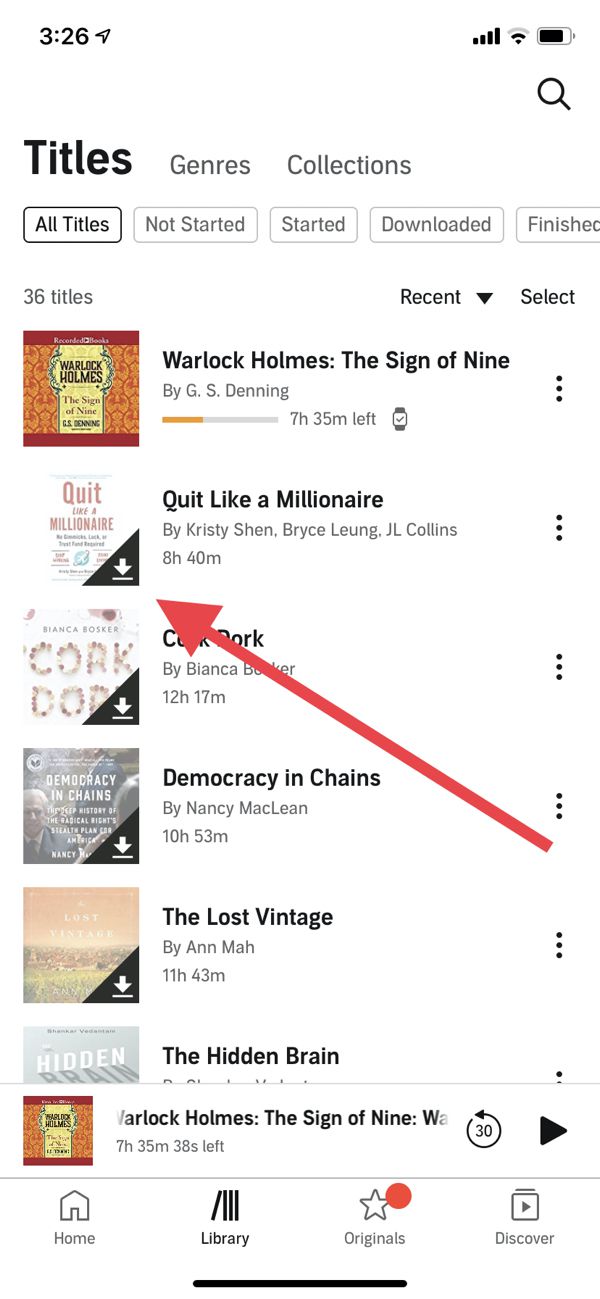
이제 Audible 앱에서 오디오북을 구매하는 방법을 알았으므로 이제 Audible 앱에서 책을 다운로드하는 방법에 대해 설명하겠습니다.
마음에 드는 오디오북을 구매하면 "라이브러리"에서 볼 수 있습니다. Audible 웹 사이트를 사용하는 경우 실제로 거기에서 직접 스트리밍할 수 있지만 여전히 많은 사용자가 편의를 위해 오디오북을 장치에 다운로드하는 것을 선호합니다.
이제 Audible 앱에서 책을 다운로드하는 방법은 다음과 같습니다.
Audible 앱을 시작하고 장치가 Wi-Fi 또는 데이터 연결에 연결되었는지 확인하십시오.
1 단계. 다운로드하려는 오디오북 옆에 "점 XNUMX개" 아이콘이 표시됩니다. 이 아이콘을 선택하십시오.
2 단계. 화면에 옵션이 표시됩니다. 거기에서 "다운로드"버튼을 선택하십시오.
3단계. 그러면 다운로드 프로세스가 시작됩니다. 다운로드가 완료될 때까지 네트워크 연결이 끊기지 않도록 하십시오.
다운로드 프로세스가 끝나면 방금 가제트에 저장한 오디오북 스트리밍을 시작할 수 있습니다! Audible 앱에서 책을 다운로드하는 과정은 너무 쉽죠?
Audible에서 책을 구입하면 이미 귀하의 책임을 기억해야 합니다. 그러나 Audible 오디오북은 DRM으로 보호되며 AA/AAX 파일 형식입니다. 즉, 원하는 미디어 플레이어나 장치에서 언제든지 액세스할 수 없습니다. 그러나 걱정하지 마십시오. 구매가 낭비되지 않습니다! 여전히 원하는 방식으로 스트리밍할 수 있는 방법이 있습니다!
와 같은 앱을 통해 DumpMedia 가청 변환기, Audible 오디오북의 DRM 보호를 제거하여 원하거나 소유한 모든 장치에서 재생할 수 있습니다. 당신은 또한 수 다음과 같은 일반적인 형식으로 변환합니다. MP3 유지하면서 100% 원본 품질 및 오디오북의 ID 태그. 이 앱은 매우 빠른 속도로 작동하고 이해하기 쉬운 사용자 인터페이스를 갖추고 있으므로 확실히 앱을 잘 다룰 수 있습니다.
더욱이 그것은 다음에 의해 지원됩니다: Windows와 Mac 컴퓨터에서도 앱을 설치할 수 있으므로 전혀 문제가 되지 않을 겁니다.
물론 Audible 앱에서 책을 다운로드하는 방법을 공유하면 여기에서 효과적인 방법으로 공유합니다. 가청 오디오북 다운로드 오프라인 스트리밍을 좋아하고 영원히 보관할 수 있습니다.
1 단계. 설치 DumpMedia 먼저 컴퓨터에 Audible Converter를 설치한 다음 실행하여 변환할 Audible 오디오북을 추가하세요. 앱이 일괄 변환을 수행할 수 있으므로 무리를 선택할 수 있습니다.

2 단계. 출력 형식을 선택하고 원하는 경우 출력 설정을 수정합니다. 변환 후 쉽게 액세스할 수 있도록 출력 폴더를 정의해야 합니다.

3단계. 설정에 만족하면 "변환" 버튼을 선택하면 됩니다. 앱이 오디오북 변환을 시작하고 해당 오디오북의 DRM 보호도 제거됩니다.

몇 분 안에 정의된 출력 폴더에서 DRM이 없고 변환된 Audible 오디오북을 사용할 수 있습니다.
Audible 플랜에 가입하는 것만으로는 충분하지 않습니다. 오프라인 스트리밍을 위해 Audible 앱에서도 책을 다운로드하는 방법을 알고 있어야 합니다! 이제 Audible 앱에서 다운로드한 오디오북은 보호된 파일이며 AA 및 AAX 파일 형식임을 기억하십시오. 사용하려는 모든 미디어 플레이어 또는 장치에서 재생하고 액세스하려면 다음과 같은 앱을 활용하십시오. DumpMedia 가청 변환기!
